บทความนี้เขียนขึ้นมาเพื่อการอ้างอิงสำหรับผู้ที่อยากศึกษา หรือนำไปใช้กับบล็อกของตัวเอง ถึงแม้บล็อกเกอร์จะให้บริการฟรี แต่เราก็อยากจะมีโดเมนเนมเท่ห์ๆที่ไม่มี blogspot ต่อท้าย แต่เป็น .co.cc ซึ่งเป็นผู้ให้บริการโดเมนฟรีเหมือนกัน ถึงแม้จะไม่ค่อยเป็นที่นิยม แต่ผมว่ามันก็มีประโยชน์อยู่เหมือนกัน สำหรับผู้ที่นำมาทำเป็น Landing Page สำหรับผมเองตั้งใจจะนำมาทำเป็นหน้า blog gab DEMO สำหรับทดสอบโค๊ดต่างๆ เพราะถ้าหากผมนำโค๊ดต่างมาใส่ในบล็อกนี้แล้วละก็ อาจทำให้บล็อกผมอืด หรืออาจแสดงผลผิดพลาดไปหมด ผมคิดว่าแต่ละบล็อกไม่ควรที่จะปรับแต่งมากเกินไป เมื่อบล็อกเบาทำให้โหลดหน้าเร็วผู้อ่านก็ชอบ Google ก็ชอบ มาเข้าเรื่องเลยดีกว่าครับ (บทความอัพเดท 21/10/2555 )
ก่อนอื่นเราไปลงทะเบียนกับผู้ให้บริการของเราก่อน ที่นี่ โดเมนเนมฟรี .Co.CC หลังจากลงทะเบียนเรียบร้อยแล้ว ลองเช็คโดเมนที่เราต้องการว่าว่างหรือไม่ บางชื่อถึงแม้จะว่างแต่ก็มีค่าใช้จ่าย จุดประสงค์ของเราคือของฟรีเท่านั้น (คลิกที่รูปภาพเพื่อดูขนาดใหญ่ขึ้น)
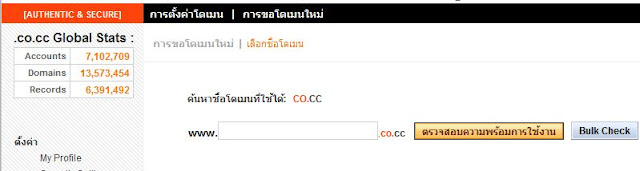 |
| รูปที่ 1 |
 |
| รูปที่ 2 |
เมื่อได้ชื่อที่เราต้องการแล้ว ก็เข้าไปเอาข้อมูลที่สำคัญ 2 อย่างในบล็อกเกอร์ โดยเข้าไปที่แผงควบควม เลือก การตั้งค่า แล้วเพิ่มโดเมนที่เรากำหนดเอง ตามรูปที่ 3
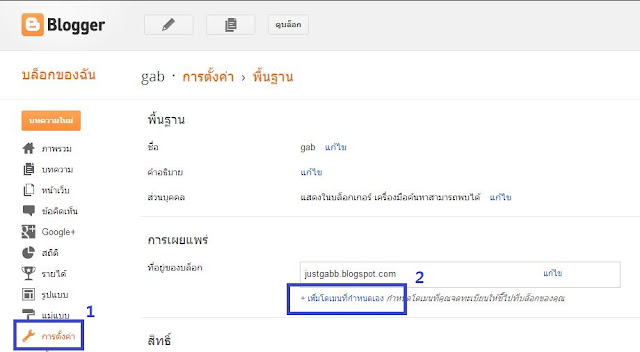 |
| รูปที่ 3 |
เลือก เปลี่ยนเป็นการตั้งค่าขั้นสูง รูปที่ 4
 |
| รูปที่ 4 |
ใส่ โดเมนเนมที่เราเช็คไว้แล้วจากการค้นหา โดเมนฟรีจาก Co.CC ในช่องที่กำหนด ต้องใส่ www. ด้วยแล้วกด บันทึก รูป 5
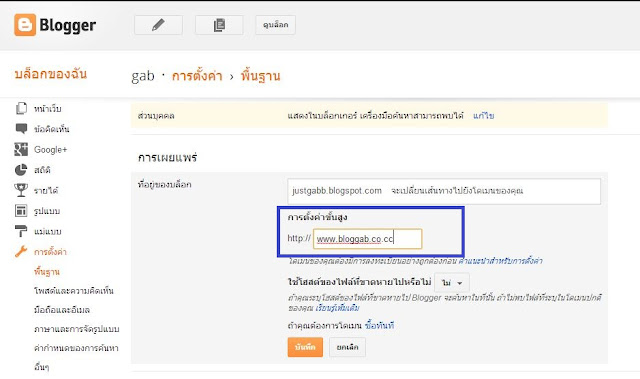 |
| รูป 5 |
เราก็จะได้โค๊ดมา 2 โค๊ดตามรูปที่ 6 พักหน้านี้ไว้ก่อน กลับไปที่ โดเมนฟรี .Co.CC
 |
| รูปที่ 6 |
หลังจากที่เราลงทะเบียนกับ โดเมนฟรี .Co.CC เลือกโดเมนที่เราต้องการได้แล้ว ก็เข้าสู่การลงทะเบียน คลิกที่การตั้งค่า มันจะนำเรามาสู่หน้านี้ ให้เราคลิกเลือกที่ Zone Record ข้อ 2 ตามรูปที่ 7
 |
| รูปที่ 7 |
ให้เรานำโค๊ดที่ได้จาก บล็อกเกอร์ที่เราเตรียมไว้แล้ว 2 โค๊ด มาใส่ใน Zone Record ตามรูป ดังนี้
Host ให้ใส่ www (ชื่อบล็อกเราจะขึ้นมาอัตโนมัติ)
TTL เลือก 1D
Type เลือก CNAME
Value ใส่ ghs.google.com เสร็จแล้วคลิก ตั้งค่า
ทำซ้ำเหมือนเดิมกับโค๊ดที่ 2
 |
| รูปที่ 8 |
หลังจากที่เราทำเสร็จครบทั้งสองโค๊ด แล้วกลับไป กดบันทึกซ้ำอีกครัง ที่หน้าของบล็อกเกอร์ที่ผมเคยบอกว่า ให้พักหน้านั้นไว้ก่อน ถ้าไม่มีอะไรผิดพลาดเราก็จะพบกับหน้านี้ของบล็อกเกอร์
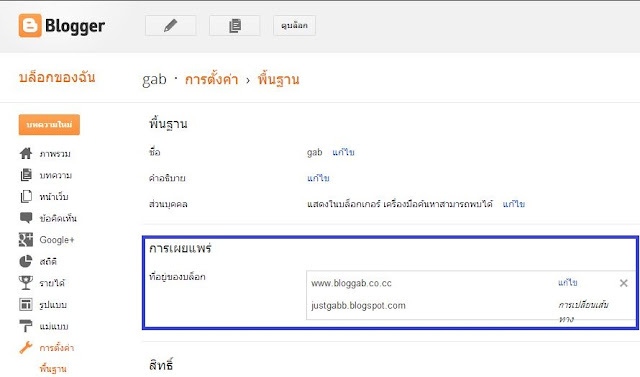 |
| รูปที่ 9 |
แสดงว่า สิ่งที่เราทำมาสำเร็จด้วยดี เราสามารถเข้าไปดูหน้าโดเมนใหม่ของเราได้ทันที ถ้าบล็อกของเรายังไม่มีบทความมากนัก แต่ถ้าบล็อกเรามีบทความเยอะอยู่ก่อนแล้ว อาจจะต้องรอถึง 24 ชั่วโมง หวังว่าผู้อ่านคงได้ประโยชน์ อย่าลืมแชร์ด้วยนะครับ










0 ความคิดเห็น:
แสดงความคิดเห็น
ขอบคุณสำหรับทุกความคิดเห็น